【版权声明】版权所有,严禁转载,严禁用于商业用途,侵权必究。
作者:厦门大学计算机系2016级研究生 魏亮
指导老师:厦门大学计算机科学系数据库实验室 林子雨 博士/副教授
相关教材:林子雨、郑海山、赖永炫编著《Spark编程基础(Python版)》(访问教材官网)
相关案例:基于Python语言的Spark数据处理分析案例集锦(PySpark)
本篇博客将实现一个系列程序,从厦门小鱼网爬取租房租金信息,然后利用spark的python版本进行简单分析,并利用echarts的python版本展示分析结果,此外还会简单介绍pycharm的工程建立,所以本篇将分为四个部分。
第一部分 建立工程文件fishRent
首先,关于pycharm的安装使用,以及python文件的import部分,可以参考作者的另一篇博客 。
创建工程文件
这里大家操作的时候只要注意这两点。第一:工程取名fishRent,第二:python版本选择3.6。请参考图片。
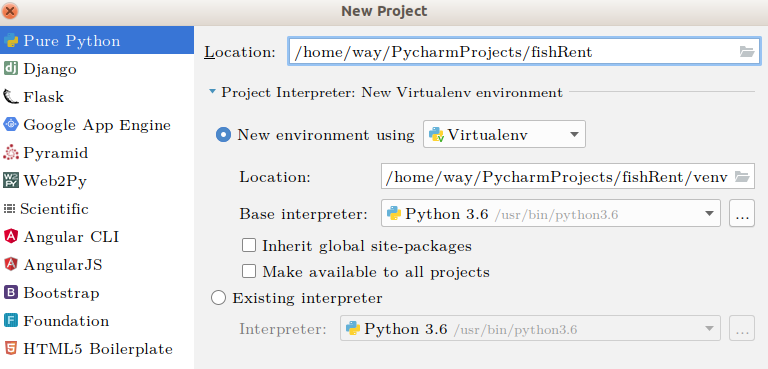
第二部分 python的爬虫(需要一点前端基础)
爬虫程序我们利用了BeautifulSoup这个库文件。首先在工程文件夹下创建名叫rentspider的Python文件。然后黏贴以下代码:
# -*- coding: utf-8 -*-
import requests
from bs4 import BeautifulSoup
import csv
# num表示记录序号
Url_head = "http://fangzi.xmfish.com/web/search_hire.html?h=&hf=&ca=5920"
Url_tail = "&r=&s=&a=&rm=&f=&d=&tp=&l=0&tg=&hw=&o=&ot=0&tst=0&page="
Num = 0
Filename = "rent.csv"
# 把每一页的记录写入文件中
def write_csv(msg_list):
out = open(Filename, 'a', newline='')
csv_write = csv.writer(out,dialect='excel')
for msg in msg_list:
csv_write.writerow(msg)
out.close()
# 访问每一页
def acc_page_msg(page_url):
web_data = requests.get(page_url).content.decode('utf8')
soup = BeautifulSoup(web_data, 'html.parser')
address_list = []
area_list = []
num_address = 0
num_area = 0
msg_list = []
# 得到了地址列表,以及区域列表
for tag in soup.find_all(attrs="list-addr"):
for em in tag:
count = 0
for a in em:
count += 1
if count == 1 and a.string != "[":
address_list.append(a.string)
elif count == 2:
area_list.append(a.string)
num_area += 1
elif count == 4:
if a.string is not None:
address_list[num_address] = address_list[num_address] + "-" + a.string
else:
address_list[num_address] = address_list[num_address] + "-Null"
num_address += 1
# 得到了价格列表
price_list = []
for tag in soup.find_all(attrs="list-price"):
price_list.append(tag.b.string)
# 组合成为一个新的tuple——list并加上序号
for i in range(len(price_list)):
txt = (address_list[i], area_list[i], price_list[i])
msg_list.append(txt)
# 写入csv
write_csv(msg_list)
# 爬所有的页面
def get_pages_urls():
urls = []
# 思明可访问页数134
for i in range(134):
urls.append(Url_head + "1" + Url_tail + str(i+1))
# 湖里可访问页数134
for i in range(134):
urls.append(Url_head + "2" + Url_tail + str(i+1))
# 集美可访问页数27
for i in range(27):
urls.append(Url_head + "3" + Url_tail + str(i+1))
# 同安可访问页数41
for i in range(41):
urls.append(Url_head + "4" + Url_tail + str(i+1))
# 翔安可访问页数76
for i in range(76):
urls.append(Url_head + "5" + Url_tail + str(i+1))
# 海沧可访问页数6
for i in range(6):
urls.append(Url_head + "6" + Url_tail + str(i+1))
return urls
def run():
print("开始爬虫")
out = open(Filename, 'a', newline='')
csv_write = csv.writer(out, dialect='excel')
title = ("address", "area", "price")
csv_write.writerow(title)
out.close()
url_list = get_pages_urls()
for url in url_list:
try:
acc_page_msg(url)
except:
print("格式出错", url)
print("结束爬虫")
关于这个爬虫部分,我将做一点简单的介绍。下面这一段的代码是使用soup的方法,decode部分的编码我们可以在浏览器中使用检查的方法看html文件的header部分。举个简单的例子。在chrome浏览器中打开目标网页,然后右键选择“检查”,就可以看到以下结果。
web_data = requests.get(page_url).content.decode('utf8')
soup = BeautifulSoup(web_data, 'html.parser')

同样的,我们可以利用这个方法来查看网页的元素,比如某一个具体的标签,如我们想爬取的list-word的标签。soup的方法,把html文件转化为一个dom的树型结构,所以在访问标签的时候可以使用find方法,也可以使用树型的方法,比如tag.em.a像这样。 然后小鱼网的访问有一个地方需要注意,你最多只能找到134页的搜索结果。也就是即使你信息量大于134页,也只能常规地看到134页,所以为了获取更多的数据量。我在实现中针对每一个区的租房信息进行爬取。经过人工测试,每个区的对应数量如下:思明(134),湖里(134),集美(27),同安(41),翔安(76),海沧(6)。爬完总计6000+条数据。
这里先不运行,因为我们这个工程最后会设计一个总的启动入口。
第三部分 pyspark的简单分析
pyspark是spark的python版本,就我个人看来,使用起来真的挺方便的,做个简单的分析程序的时候,我更偏爱这个版本。我们对于之前爬虫获取的数据会被存为“rent.csv”文件,我们这里要做的就是获取这些数据里,每个区的价格最大值,最小值,均值,中值。老样子,建立一个名为rent_analyse的Python文件。然后复制以下代码。
# -*- coding: utf-8 -*-
from pyspark.sql import SparkSession
from pyspark.sql.types import IntegerType
def spark_analyse(filename):
print("开始spark分析")
# 程序主入口
spark = SparkSession.builder.master("local").appName("rent_analyse").getOrCreate()
df = spark.read.csv(filename, header=True)
# max_list存储各个区的最大值,0海沧,1为湖里,2为集美,3为思明,4为翔安,5为同安;同理的mean_list, 以及min_list,approxQuantile中位数
max_list = [0 for i in range(6)]
mean_list = [1.2 for i in range(6)]
min_list = [0 for i in range(6)]
mid_list = [0 for i in range(6)]
# 类型转换,十分重要,保证了price列作为int用来比较,否则会用str比较, 同时排除掉一些奇怪的价格,比如写字楼的出租超级贵
# 或者有人故意标签1元,其实要面议, 还有排除价格标记为面议的
df = df.filter(df.price != '面议').withColumn("price", df.price.cast(IntegerType()))
df = df.filter(df.price >= 50).filter(df.price <= 40000)
mean_list[0] = df.filter(df.area == "海沧").agg({"price": "mean"}).first()['avg(price)']
mean_list[1] = df.filter(df.area == "湖里").agg({"price": "mean"}).first()['avg(price)']
mean_list[2] = df.filter(df.area == "集美").agg({"price": "mean"}).first()['avg(price)']
mean_list[3] = df.filter(df.area == "思明").agg({"price": "mean"}).first()['avg(price)']
mean_list[4] = df.filter(df.area == "翔安").agg({"price": "mean"}).first()['avg(price)']
mean_list[5] = df.filter(df.area == "同安").agg({"price": "mean"}).first()['avg(price)']
min_list[0] = df.filter(df.area == "海沧").agg({"price": "min"}).first()['min(price)']
min_list[1] = df.filter(df.area == "湖里").agg({"price": "min"}).first()['min(price)']
min_list[2] = df.filter(df.area == "集美").agg({"price": "min"}).first()['min(price)']
min_list[3] = df.filter(df.area == "思明").agg({"price": "min"}).first()['min(price)']
min_list[4] = df.filter(df.area == "翔安").agg({"price": "min"}).first()['min(price)']
min_list[5] = df.filter(df.area == "同安").agg({"price": "min"}).first()['min(price)']
max_list[0] = df.filter(df.area == "海沧").agg({"price": "max"}).first()['max(price)']
max_list[1] = df.filter(df.area == "湖里").agg({"price": "max"}).first()['max(price)']
max_list[2] = df.filter(df.area == "集美").agg({"price": "max"}).first()['max(price)']
max_list[3] = df.filter(df.area == "思明").agg({"price": "max"}).first()['max(price)']
max_list[4] = df.filter(df.area == "翔安").agg({"price": "max"}).first()['max(price)']
max_list[5] = df.filter(df.area == "同安").agg({"price": "max"}).first()['max(price)']
# 返回值是一个list,所以在最后加一个[0]
mid_list[0] = df.filter(df.area == "海沧").approxQuantile("price", [0.5], 0.01)[0]
mid_list[1] = df.filter(df.area == "湖里").approxQuantile("price", [0.5], 0.01)[0]
mid_list[2] = df.filter(df.area == "集美").approxQuantile("price", [0.5], 0.01)[0]
mid_list[3] = df.filter(df.area == "思明").approxQuantile("price", [0.5], 0.01)[0]
mid_list[4] = df.filter(df.area == "翔安").approxQuantile("price", [0.5], 0.01)[0]
mid_list[5] = df.filter(df.area == "同安").approxQuantile("price", [0.5], 0.01)[0]
all_list = []
all_list.append(min_list)
all_list.append(max_list)
all_list.append(mean_list)
all_list.append(mid_list)
print("结束spark分析")
return all_list
代码里有较为详细的注释,建议可以多看注释。这里也不能直接启动,我把它写成一个被调用的方式,返回值是一个list。
第四部 pyecharts画图
现在很多软件都会做python的版本,很恰好,echarts也有python版本,这里只是做个柱状图展示,大家有兴趣可以上网搜索一下更多的pyecharts的使用方法。建立一个名为 draw的python文件,复制以下代码。
# -*- coding: utf-8 -*-
from pyecharts import Bar
def draw_bar(all_list):
print("开始绘图")
attr = ["海沧", "湖里", "集美", "思明", "翔安", "同安"]
v0 = all_list[0]
v1 = all_list[1]
v2 = all_list[2]
v3 = all_list[3]
bar = Bar("厦门市租房租金概况")
bar.add("最小值", attr, v0, is_stack=True)
bar.add("最大值", attr, v1, is_stack=True)
bar.add("平均值", attr, v2, is_stack=True)
bar.add("中位数", attr, v3, is_stack=True)
bar.render()
print("结束绘图")
这个通过传入的list读取信息,并画出柱状图。最后启动的时候可能会报错,缺少pyecharts-snapshot插件。所以我们安装一下。点击File->Settings...,如下图:
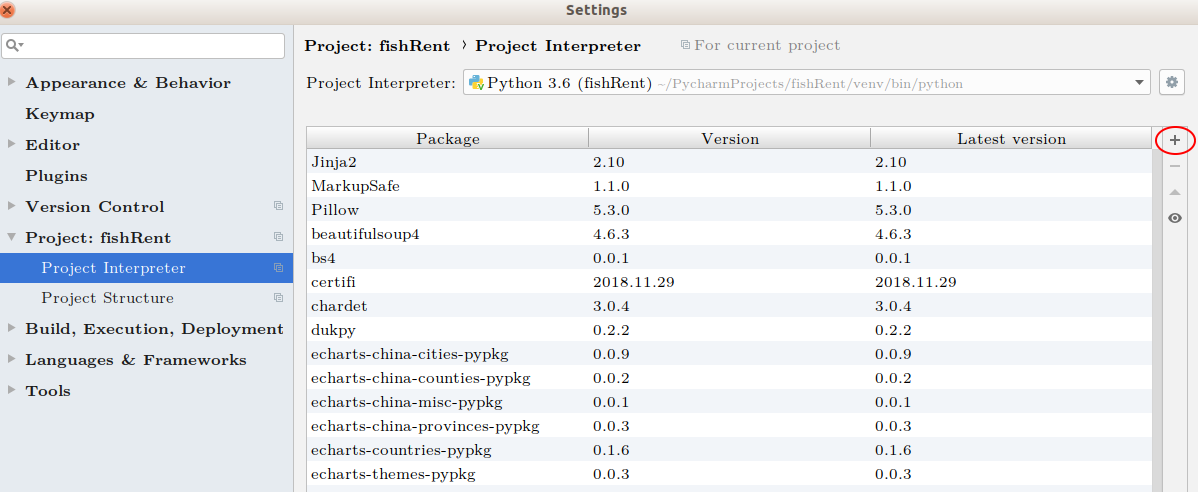
点击红圈中的"+",搜索pyecharts-snapshot,选择安装,如下图。
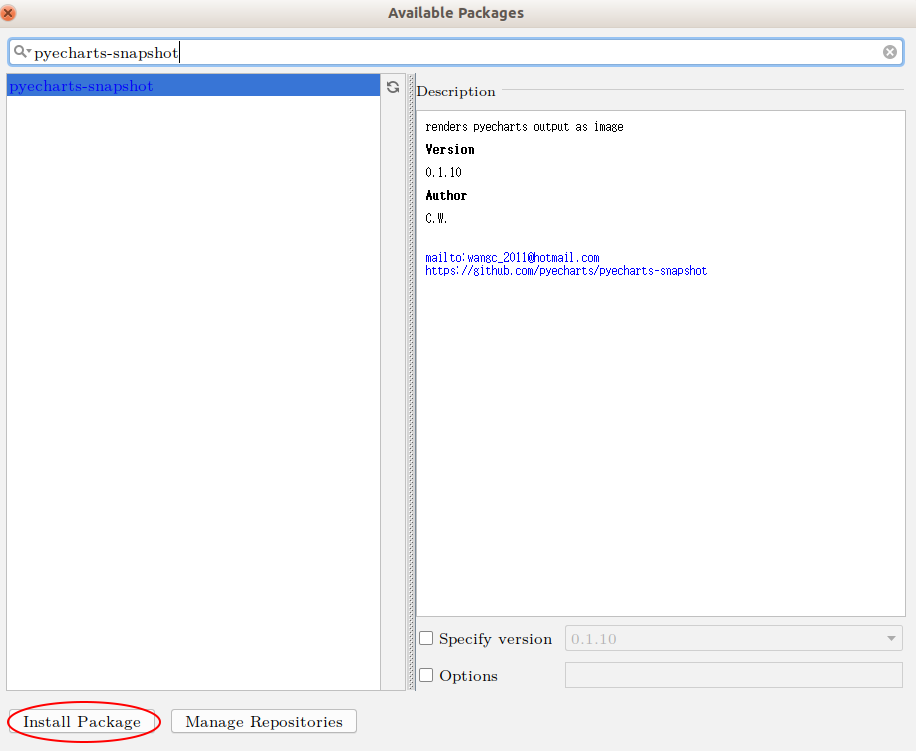
最后 启动程序
建立一个名为run的python文件。复制以下代码。
# -*- coding: utf-8 -*-
import draw
import rent_analyse
import rentspider
if __name__ == '__main__':
print("开始总程序")
Filename = "rent.csv"
rentspider.run()
all_list = rent_analyse.spark_analyse(Filename)
draw.draw_bar(all_list)
print("结束总程序")
然后右键点击运行run程序。最后会在工程目录下得到两个文件,“rent.csv”以及“render.html”。在浏览器中打开render文件就可以看到以下的结果。
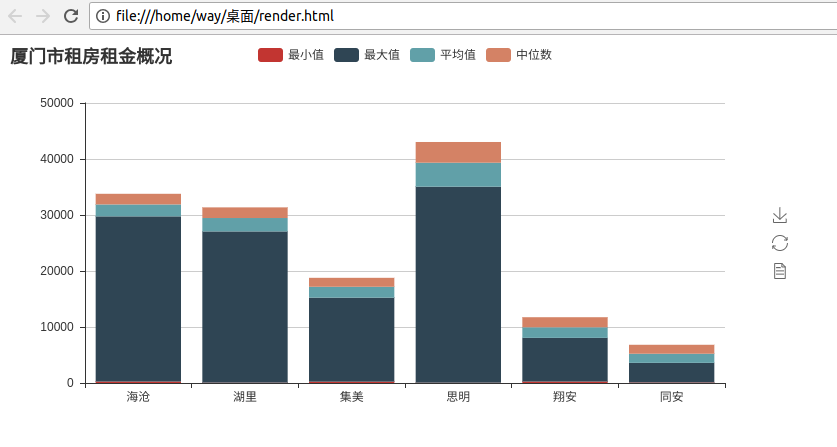
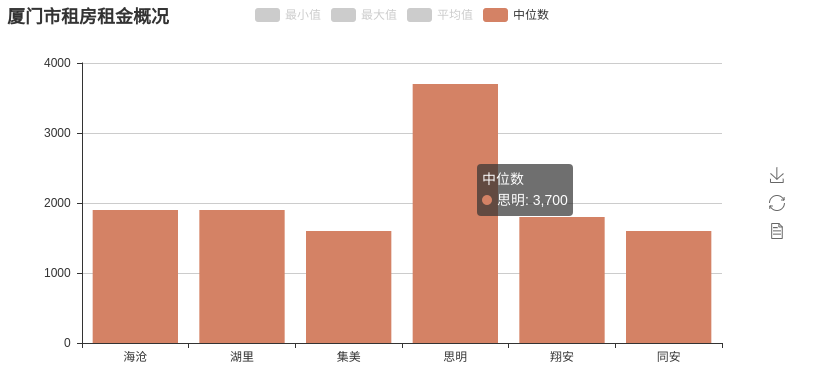

至此,本文结束。
文末附上代码文件,以及最后的输出结果文件压缩包fishRent。
也可以点击链接查看echarts绘图结果render。
